La condivisione e l'accesso al desktop remoto sono meravigliosifunzionalità di supporto, presentazioni, riunioni, condivisione e, se non altro, divertimento. In precedenza abbiamo coperto i 5 migliori client di accesso remoto per il sistema operativo Windows, incluso il programma meravigliosamente semplice, TeamViewer. Mentre è pagato per uso commerciale, ill'edizione personale è totalmente gratuita senza alcuna limitazione. Al passo con la loro tradizione, il team TeamViewer ha lanciato un'applicazione altrettanto meravigliosa per iPhone / iPod Touch, che è di nuovo gratuita per uso personale.
Quelli dei nostri lettori che non hanno familiaritàTeamViewer, è un'applicazione Windows / Mac che consente l'accesso remoto e il controllo del desktop tramite un altro PC. Con l'app per iPhone / iPod Touch, questa capacità viene trasferita anche su iDevice.
Quando avvii l'applicazione sul tuo dispositivoper la prima volta, ci vorrà del tempo per l'avvio, durante il quale l'app determinerà la disponibilità della tua connessione Internet e ti presenterà l'interfaccia di connessione.

Proprio come nell'applicazione desktop TeamViewer,devi inserire l'ID TeamViewer e la password del PC di destinazione e toccare Connetti al partner. La connessione verrà autenticata e stabilita, sulla quale all'utente vengono presentate istruzioni rapide sull'uso e la navigazione attraverso l'interfaccia.
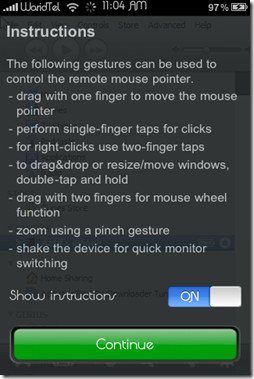
Per navigare attraverso l'applicazioneinterfaccia, trascina il dito sullo schermo di iDevice. Il puntatore del mouse seguirà l'esempio. I clic singoli vengono riconosciuti toccando lo schermo con un dito, mentre i clic con il pulsante destro richiedono due tocchi. Facoltativamente, è possibile utilizzare l'icona del mouse vicino al bordo dello schermo per un clic destro. L'applicazione è notevole nel riconoscere i tocchi multi-touch per la registrazione dei clic del menu contestuale. Lo zoom della vista è in stile iPhone standard, ovvero l'azione di pizzicamento. Le azioni di trascinamento della selezione sono anche possibili toccando e tenendo premuto.
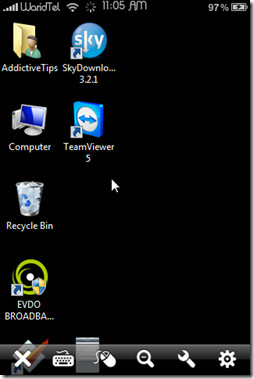
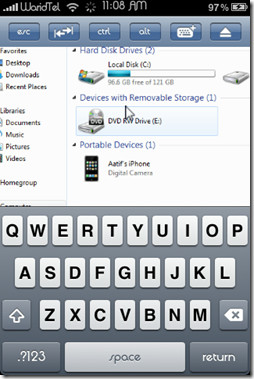
Il mouse, come menzionato in precedenza, svolge la funzione di clic con il tasto destro.
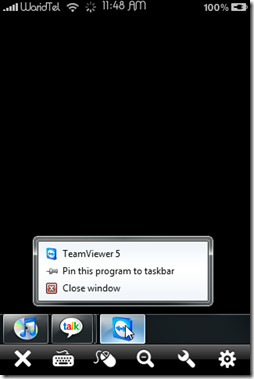
L'icona della lente di ingrandimento consente di alternare tra due livelli di zoom; la tua selezione attuale e il massimo zoom indietro. L'icona della chiave inglese consente il riavvio remoto e disabilita le opzioni di input remoto.
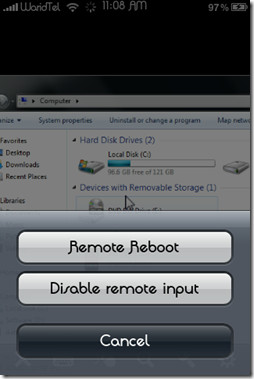
Infine, l'ultima icona apre il riquadro delle impostazioniper l'applicazione stessa, in cui hai opzioni come risoluzione dello schermo, qualità, visualizzazione dello sfondo remoto o meno, visualizzazione della barra di stato, ecc. Modificando queste impostazioni puoi aumentare la fluidità della tua esperienza di navigazione e influire sul consumo di larghezza di banda, che torneremo a breve . Tuttavia, nei nostri test, abbiamo trovato l'interfaccia abbastanza reattiva e fluida con le impostazioni predefinite, senza ritardi evidenti.
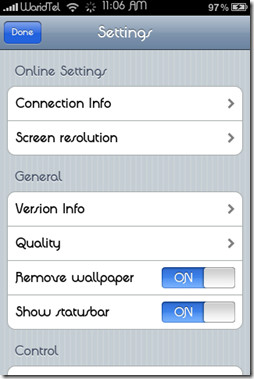
Abbiamo anche scoperto che TeamViewer per iPhone supporta, in modo impressionante, le funzionalità di Windows 7 come Aero-Peek, come puoi vedere nello screenshot qui sotto.
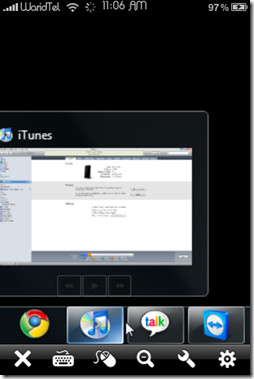
L'applicazione è generalmente molto piacevole con cui lavorare e non offre ostacoli nella nostra esperienza. Dai un'occhiata ad alcuni dei nostri screenshot qui sotto.
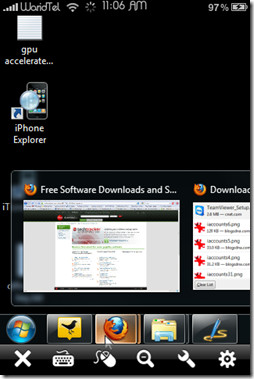
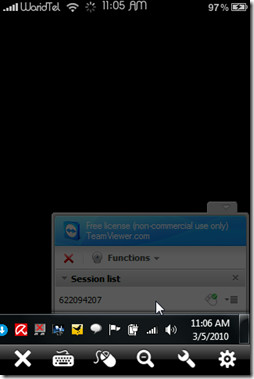
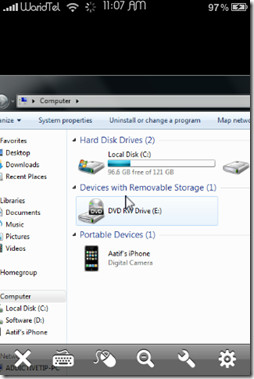
Conclusione: TeamViewer per iPhone è un'applicazione meravigliosa, indispensabile se si desidera l'accesso remoto al proprio PC o Mac da iDevice. È fluido, con un bel set di funzionalità e assolutamente gratuito per uso personale. Una cosa da notare sarebbe la larghezza di bandaproblema di consumo. Poiché la connessione remota viene stabilita tramite Internet, assicurati di sostenere enormi costi per i dati cellulari se non disponi di un piano illimitato. Nella nostra esperienza, questa applicazione funziona meglio con il WiFi. 3G dovrebbe andare bene, a condizione che tu abbia una buona ricezione, ma con EDGE la nostra ipotesi è piuttosto scarsi risultati a causa di larghezze di banda molto più basse offerte dal protocollo EDGE.
TeamViewer per iPhone funziona con iPod Touch e iPhone con OS 2.2.1 o successivo. La versione gratuita dell'applicazione desktop è disponibile sia per PC che per Mac.
Nota: esiste una versione a pagamento per uso commerciale disponibile anche sull'App Store, che costa $ 99,99.
TeamViewer iTunes Link











Commenti